
Ultimo aggiornamento il

Le tabelle pivot in Fogli Google in genere si aggiornano in modo dinamico. Ma se hai un problema, ecco come aggiornare le tabelle pivot in Fogli Google.
Le tabelle pivot sono un potente strumento che consente di riassumere i dati, trovare schemi e riorganizzare le informazioni. Molti luoghi di lavoro li utilizzano per l'analisi dei dati in app come Excel e Fogli Google.
In genere non è necessario aggiornare i dati in una tabella pivot in Fogli Google, poiché le tabelle pivot in genere si aggiornano automaticamente quando i dati di origine vengono modificati. Tuttavia, non è sempre così. Fogli Google potrebbe non riuscire ad aggiornarsi se lavori in un foglio di lavoro di grandi dimensioni con molti dati.
Se ti capita, ecco cosa devi fare per aggiornare le tabelle pivot in Fogli Google.
Come aggiornare le tabelle pivot in Fogli Google
Uno dei modi più semplici per aggiornare una tabella pivot in Fogli Google è aggiornare il browser che stai utilizzando. Per farlo:
- Apri la tabella pivot nel browser e apporta una modifica, ad esempio filtrando un risultato utilizzando il menu laterale.
- Clicca il ricaricare pulsante nella finestra del browser.
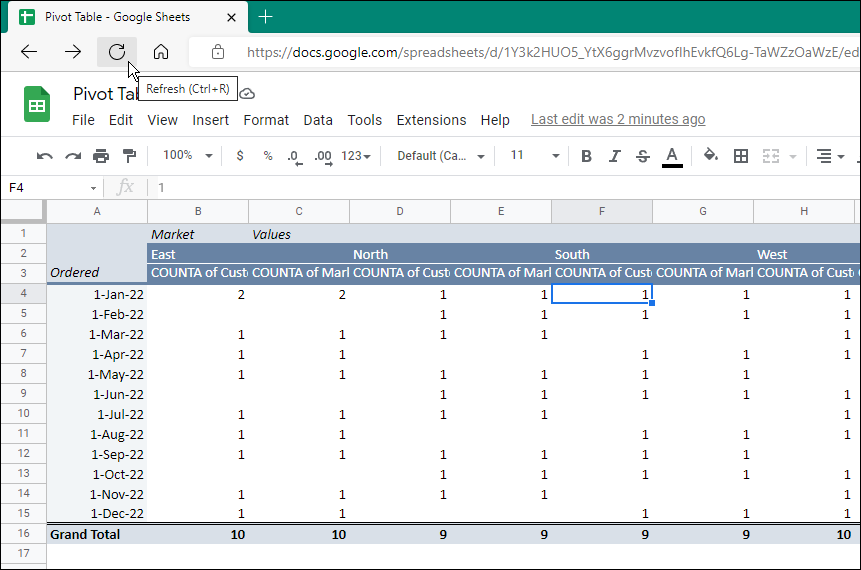
Questo è tutto. Il foglio di lavoro dovrebbe aggiornare i valori che hai aggiunto o rimosso dalla tabella pivot. La tabella pivot dovrebbe aggiornarsi dinamicamente se aggiorni i dati che estrae dalla tabella.
Controlla i tuoi intervalli di dati
Un altro motivo per cui i dati potrebbero non essere visualizzati correttamente nella tabella è perché l'intervallo di dati da cui la tabella pivot sta estraendo i dati non è corretto.
Se hai già aggiunto i tuoi dati, ma aggiungi una nuova riga di dati sotto di essa, non verranno visualizzati. Eventuali righe di dati aggiunte dopo la creazione della tabella pivot non verranno riflesse.
Per risolvere il problema dei dati non nell'intervallo in una tabella pivot, procedi come segue:
- Fare clic su qualsiasi cella nella tabella pivot e il Editor di tabelle pivot apparirà.
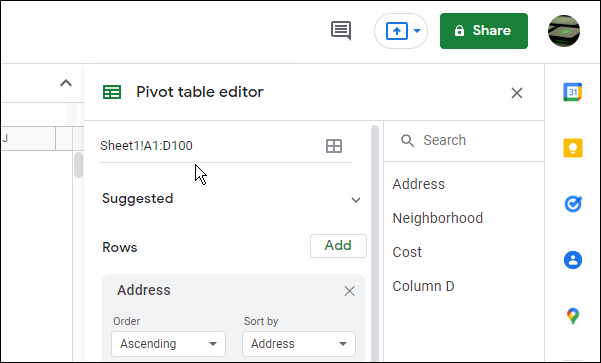
- Nella parte superiore c'è l'intervallo di dati della tabella pivot: modifica l'intervallo di dati di riferimento per aggiungere le righe o le colonne appena aggiunte. Ad esempio, se l'intervallo originale era dati! B1:E17, puoi aggiungere una riga aggiornando l'intervallo a dati! B1:E18.
La tabella dovrebbe includere i nuovi dati e la nuova riga o le nuove righe. Se ancora non si aggiorna, aggiorna il browser come mostrato nel passaggio uno.
Controlla i tuoi filtri
Un altro motivo per cui la tabella pivot non si aggiorna è se si applica un filtro e i nuovi elementi non vengono visualizzati. Ad esempio, se utilizzi un filtro per una o più celle nella tabella pivot, potrebbe nascondere o visualizzare risultati diversi.
Per risolvere il problema dei filtri in una tabella pivot di Fogli Google:
- Apri il Editor di tabelle pivot e scorrere fino all'elenco dei filtri.
- Clicca il X simbolo accanto a ciascuno che desideri eliminare: inizia con i filtri fastidiosi.
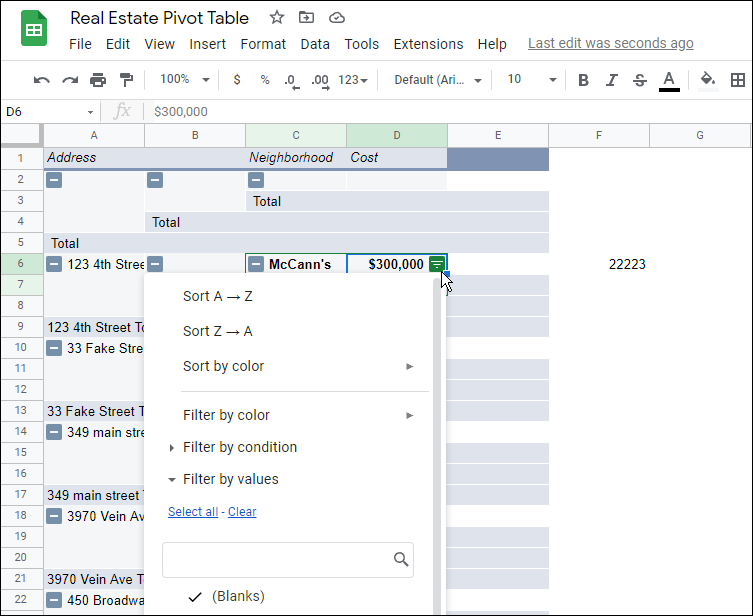
- Ciò dovrebbe risolvere il problema e dovresti ricominciare a vedere i valori corretti. Per aggiungere nuovamente i filtri, apri il file Editor di tabelle pivot, scorri verso il basso fino a Filtrie creare filtri facendo clic su Aggiungere pulsante.
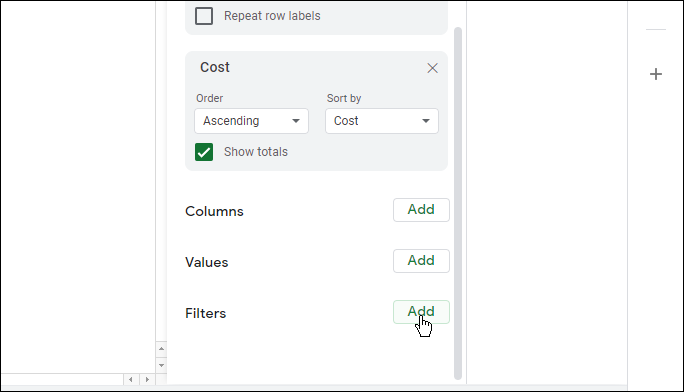
Lavorare con i dati in Fogli Google
Ora sai come aggiornare le tabelle pivot in Fogli Google. In genere, la tua tabella in Fogli Google dovrebbe aggiornarsi dinamicamente, ma in caso contrario, prova prima ad aggiornare il browser. Se ciò non funziona, prova uno degli altri suggerimenti sopra.
Ovviamente, Fogli Google non è l'unico modo per creare fogli di lavoro. Ad esempio, se hai Excel, controlla come ottenere il massimo dalle tabelle pivot nell'app Microsoft. Se non ne hai mai fatto uno prima, leggi creazione di una tabella pivot in Microsoft Excel.
Per Fogli Google, puoi creare una lista di controllo o inserisci un'immagine in un foglio di lavoro di Fogli Google. Inoltre, dai un'occhiata utilizzando Fogli Google per tenere traccia delle azioni.
Come trovare il codice Product Key di Windows 11
Se è necessario trasferire il codice Product Key di Windows 11 o semplicemente per eseguire un'installazione pulita del sistema operativo,...
Come cancellare la cache, i cookie e la cronologia di navigazione di Google Chrome
Chrome fa un ottimo lavoro nel memorizzare la cronologia di navigazione, la cache e i cookie per ottimizzare le prestazioni del browser online. Ecco come...
Abbinamento dei prezzi in negozio: come ottenere i prezzi online durante gli acquisti nel negozio
Acquistare in negozio non significa dover pagare prezzi più alti. Grazie alle garanzie di abbinamento dei prezzi, puoi ottenere sconti online mentre fai acquisti a...
Come regalare un abbonamento Disney Plus con una carta regalo digitale
Se ti sei divertito con Disney Plus e vuoi condividerlo con altri, ecco come acquistare un abbonamento Disney+ Gift per...



